Проучване Windows 8 степени
Reset Windows 8 операционна система на фабричните настройки, ако е необходимо: компютър започва да работи правилно, в резултат на инсталираните програми; започна неуспехи; имаше вируси; Трябва да се продава или подарява на компютъра на друг човек. Така че нека да разгледаме как да възстановите Windows 8 настройка.
Поставете показалеца на мишката до десния ъгъл на екрана и се позове на страната на изскачащ панел. Сега трябва да отидете в секцията "Настройки".
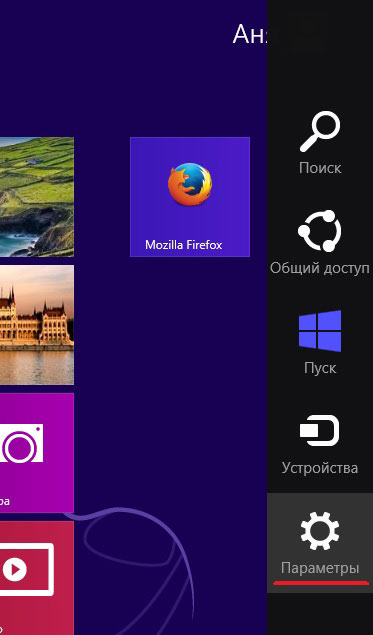
Щракнете с мишката върху бутона "Промяна на настройките за PC" на.
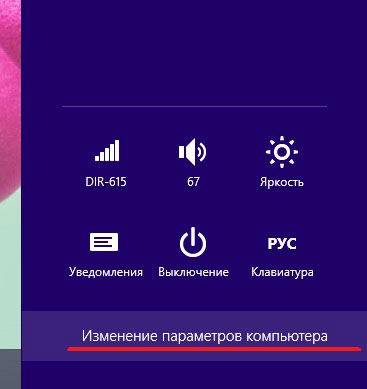
Изберете "General" елемент в списъка.
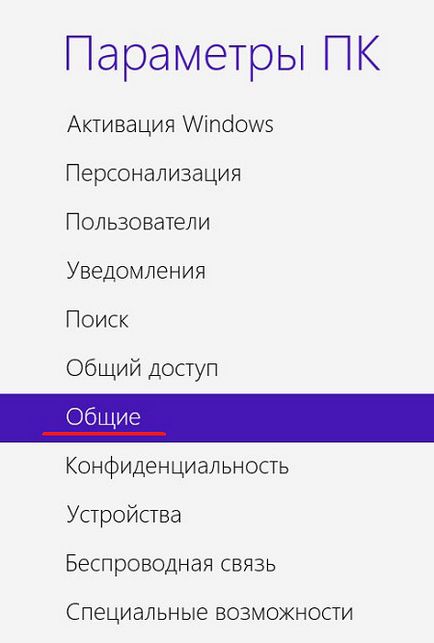
Той предлага два варианта за нулиране на настройките на операционната система, "Възстановяване на компютъра, без да сваляте файлове" и "Изтриване на всички данни и преинсталиране на Windows».
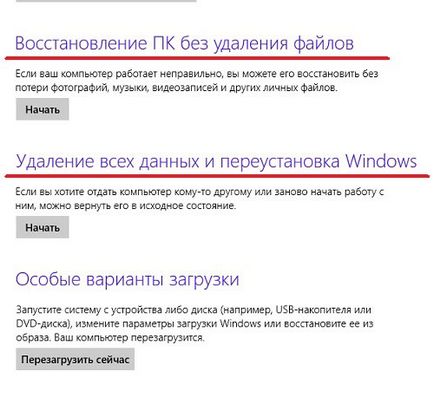
Тази опция ще отговаря перфектно, ако има грешки в операционната система. Щракнете върху бутона "Start". и се появява следното съобщение. Натиснете бутона "Next".

Ако имате съобщение "Insert Медия". ще бъде необходимо да се вмъкне в памет или USB-порт диск или USB флаш памет, от която сте инсталирали операционната система.

След това ще видите съобщение, че "Всичко е готово, за да възстановите вашия компютър." натиснете "Refresh". Компютърът ще се рестартира и да започне възстановяване на системата. След това, операционната система се зарежда отново, а "за приложение на" файла ще се появи на десктопа.
Вторият вариант - "За да изтриете всички данни и преинсталиране на Windows» - ще изтрие всички данни от вашия компютър и преинсталиране на операционната система. И вие можете да изберете, за да форматирате или система карам само, или всички дискове.
Този метод е подходящ за тези, които искат да продават на вашия компютър или лаптоп. В този случай, Вашите лични данни няма да падне на непознат.
Щракнете върху "Старт". на екрана ще се появи следното съобщение. Тук натиснете "Next".

трябва да бъде поставена на компютъра инсталационен диск или USB флаш устройството. Ако вашият твърд диск е разделен на няколко секции, можете да изберете какво да се раздели изтриване на файлове: система, или всички.

Сега изберете или "Просто премахнете файловете ми" - файлове са изтрити от избрания дял на твърдия диск, или "За да изчистите диск" - файлове ще бъдат изтрити, но възстановяването това е почти невъзможно, така че можете да бъдете спокойни - никой няма да знае вашата лична информация.
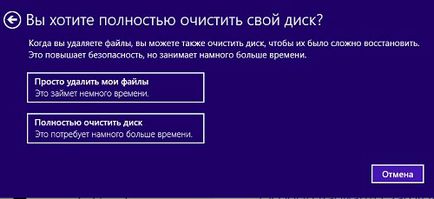
Натиснете бутона "Reset". Рестартирайте компютъра и системата ще бъдат възстановени фабричните настройки по подразбиране.
Но с помощта на такива методи не е трудно, можете да възстановите Windows 8 на фабричните настройки, и да получите вашия компютър или лаптоп в същото състояние, което е било, когато за първи път започнете Windows.
Сподели статията с приятели:
Свързани статии
